出国留学作品集教程:PDF文件的页面删减与替换
同学们在作品集准备过程中,很有可能发现某个页面出现问题,此时只需要针对这个页面做出修改并逐个替换就可以了
同学们在作品集准备过程中,很有可能发现某个页面出现问题,此时只需要针对这个页面做出修改并逐个替换就可以了;另外由于各个设计类院校对作品集的 project 数和 page 数量都有不同的要求,我们可能需要在一个“完整版”作品集的基础上删减出“精简版”。这就需要我们在出国留学作品集准备过程中掌握PDF文件的页面删减替换。
这次用到的软件依然是Acrobat XI for Mac. 下面马克君就为大家一一解析。
一. 删除页面
1. 用Acrobat打开PDF文件,并打开“页面缩略图”界面。
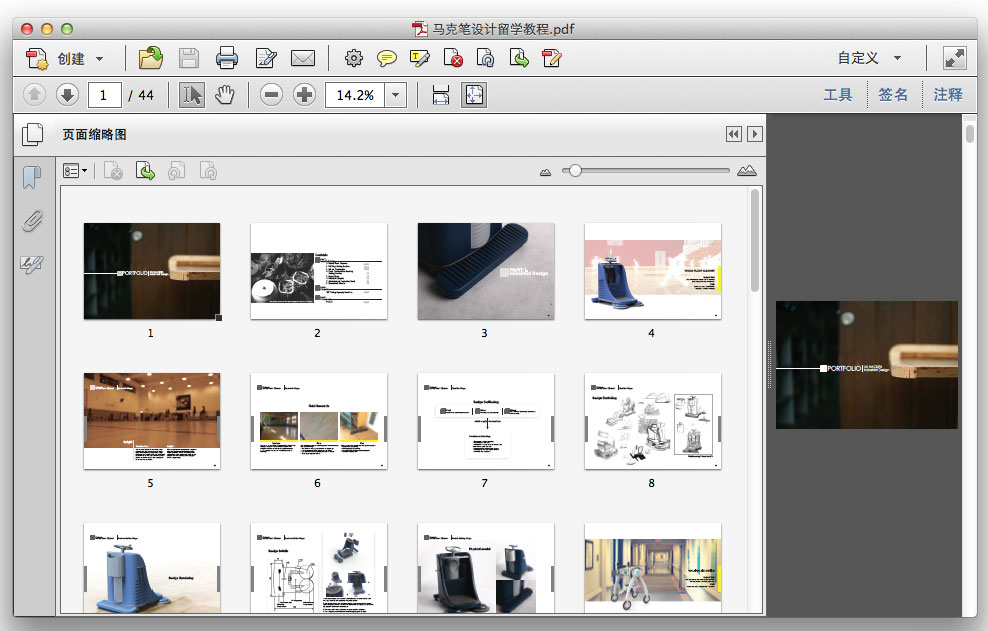
——————————————
2. 在需要删除的页面上点击鼠标右键,并选择“删除页面”
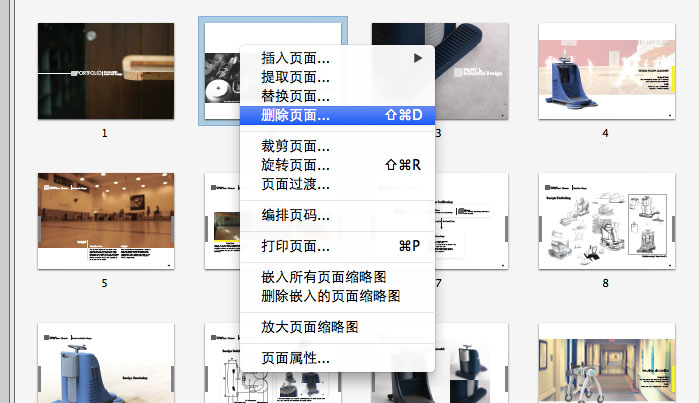
在页面删除后别忘了保存哦!
二. 插入页面
1. 用Acrobat打开PDF文件,并打开“页面缩略图”界面。 在对应页面位置点击鼠标邮件,选择“插入页面”–> “从文件”
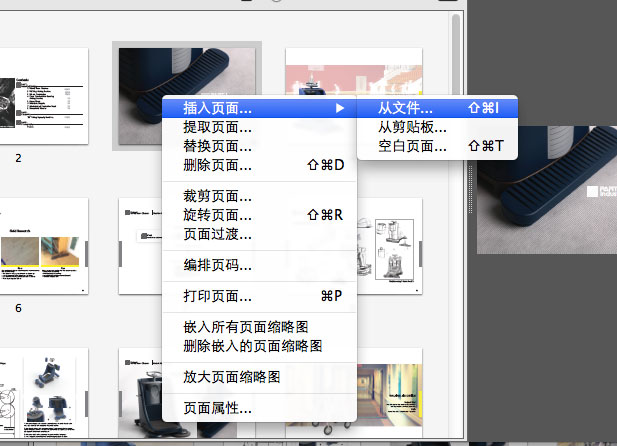
——————————————
2. 在弹出的窗口中选择需要插入的页面文件,这里主流的格式都是支持的
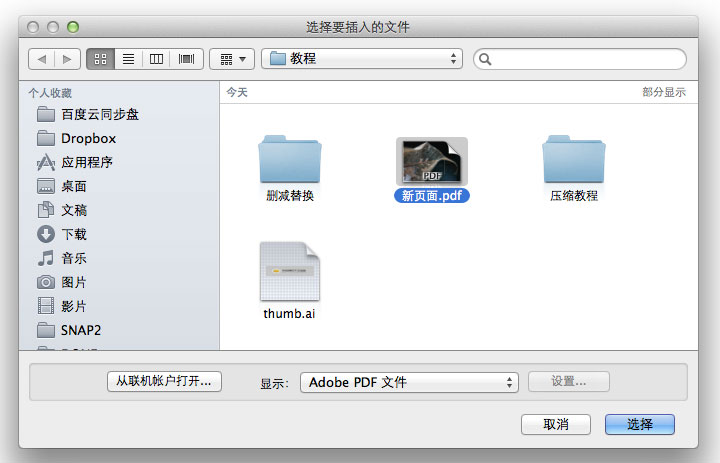
——————————————
3. 下一步选择新插入的作品集替换页面的位置,然后点确定
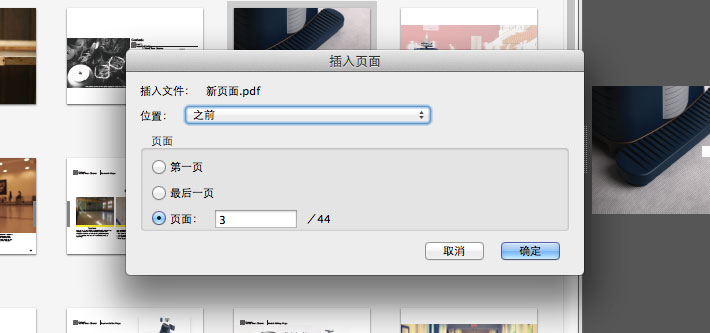
这样就完成了插入新页面,当然,最后别忘了点击“保存”。
三. 替换页面
1. 用Acrobat打开PDF文件,并打开“页面缩略图”界面,在需要替换的页面上点击鼠标右键,选择“替换页面”
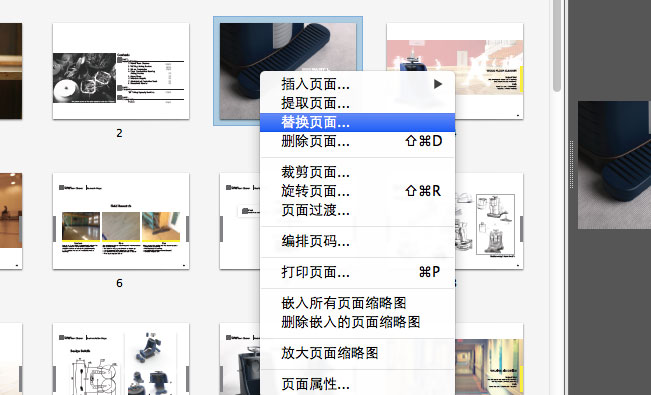
——————————————
2. 在弹出的窗口中选择替换的页面,并点击“选择”
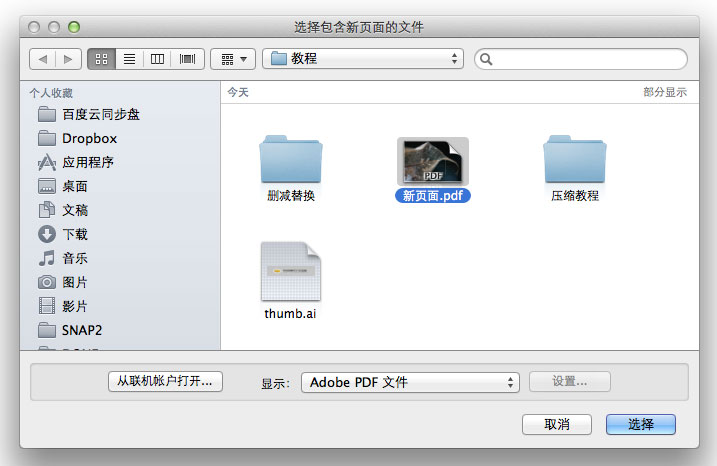
——————————————
2. 新窗口中确认替换的文件和替换的位置,并点击“确定”。
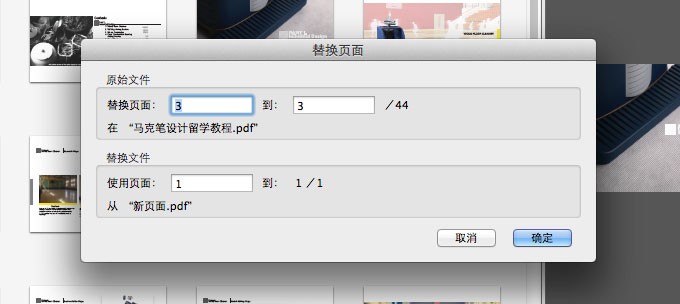
最后,自然别忘了保存哦!
——————————————
总结,Acrobat XI 强大的PDF文档编辑功能为我们的出国留学作品集微调修改提供了极大的便利,通过页面的删减与替换,我们可以很方便的修改作品集的内容并快速保存。
PS. 本文中软件使用 Adobe Acrobat XI for Mac 版本,Windows 下或 其他版本软件中操作步骤基本相同。 如果在本教程的帮助下您仍旧不能完成适合的压缩, 我们非常乐意免费为您完成您的需求, 现在就联系我们的客服吧。






































